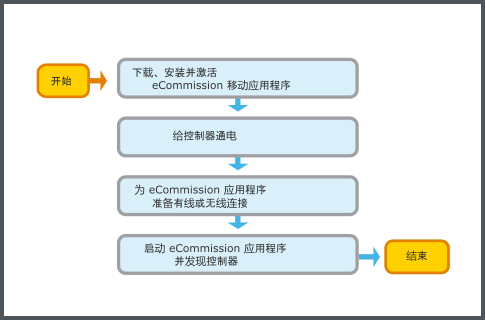登录以评价并提供反馈
1
2
3
4
5
登录以评价
0

如何
产品:
eCommission SmartX Controllers, IP-IO , MP-C, MP-V, RP-C
功能:
工程, SmartX IP Controller 设备
产品版本:
3.0, 3.1, 3.2
2019/8/12
以有线方式连接到 SmartX IP 控制器网络
在 Windows 笔记本电脑上运行 eCommission SmartX Controllers 移动应用程序,您可以直接连接到联网的 SmartX IP 控制器上的以太网端口,或使用以太网交换机连接一组控制器。
以有线方式连接到 SmartX IP 控制器网络
在 eCommission 应用程序计算机和 SmartX IP 控制器上配置网络连接:
有关更多信息,请参阅 配置 SmartX IP 控制器设备设置 .
如果网络包含 DHCP 服务器,请配置这些网络连接以进行 DHCP 寻址。
如果网络没有包含 DHCP 服务器,请配置这些网络连接以进行静态 IP 寻址。
在 eCommission 应用程序计算机和网络上的 SmartX IP 控制器的端口 1 之间连接以太网电缆。如果您正在使用以太网交换机,请使用以太网电缆将计算机和控制器连接到交换机。
在 eCommission 应用程序的“选择连接”视图中,选择 WiFi 图标
启动以太网联网。action_zoom_plus_stroke 
在 设备列表 视图中,选择 SmartX IP 控制器进行连接。
使用 eCommission 应用程序,您现在可以根据需要在连接的 SmartX IP 控制器上执行任务。
 eCommission 应用程序的连接工作流程
eCommission 应用程序的连接工作流程
 配置 SmartX IP 控制器设备设置
配置 SmartX IP 控制器设备设置